Отказано в доступе не удалось запустить следующую начальную программу 1с
Обновлено: 07.07.2024
Многие пользователи сталкивались с ошибками при работе в программе: появлялось уведомление с описанием сути и местом возникновения. Но что делать, когда во время работы зависает база или не запускается 1С конфигурация? Прежде всего — не теряться и не паниковать: хотя причины сбоев различны, в большинстве случаев разобраться по силам рядовому сотруднику с минимальными знаниями в администрировании.
Проблемы с запуском конфигураций
Сложности с открытием конфигураций условно можно разделить на две категории:
- Выдано информационное окно с описанием ошибки, например:
- «Отсутствует файл базы данных»;
- «Информационная база не обнаружена»;
- «Файл базы данных поврежден»;
- «Неверное имя пользователя или пароль»;
- «Нет прав на запуск требуемого вида клиента» и т. д.
- 1С зависает, загрузка не проходит дальше заставки конфигурации, база не открывается.
В статье рассмотрены несколько ошибок запуска конфигураций на платформе 1С:Предприятие 8.3.17.1549.
Ошибки при старте конфигурации
Недостаточно прав на запуск программы
Может возникнуть у новых пользователей или после изменения учетной записи.

Для устранения следует поменять пользователю настройки прав и ограничений. Это доступно под учетной записью администратора 1С. Пункт Настройка пользователей и прав в типовых конфигурациях размешен в разделе Администрирование .
Не найдена база данных
- перемещена;
- удалена;
- переименован каталог хранения;
- для пользователя закрыт доступ к папке с базой.

Чтобы устранить ошибку:
- Попробуйте пройти по указанному пути до файла 1Cv8.1CD.
- Убедитесь, что имена компьютера/диска и всех папок совпадают с указанными в уведомлении. Если обнаружили отличия, исправьте параметры запуска базы: по кнопке Изменить пропишите новый каталог расположения ИБ.
- Проверьте права на изменение файлов для текущего пользователя. В окне Свойств каталога базы на вкладке Безопасность должны стоять отметки Разрешить .
- При отсутствии каталога или файла 1Cv8.1CD посмотрите Корзину : возможно, база случайна удалена.
Ярлык запуска 1С не действителен
Для быстрого запуска программы администраторы выносят ярлык (ссылочный файл) на рабочий стол пользователя. При перемещении или установке новой платформы ярлык обновляют. Иногда специалисты забывают это сделать, и сотрудники сталкиваются с ошибкой неработающего ярлыка 1С.

Для создания нового ярлыка:

После выполнения команды на рабочем столе появится новый значок 1С. Можете его переименовать на свое усмотрение. Старый ярлык удалите.
Ошибки запуска, связанные с форматом потока или хранилищем данных, решаются очисткой кэша 1С. Вообще удаление временных файлов 1С помогает решить многие проблемы. Поэтому когда все варианты уже перепробованы, почистите кэш.
Программа 1С зависает при запуске
Когда 1С не отвечает при запуске после выбора конфигурации, а на экране долгое время висит заставка, то:
- база перегружена или повреждена;
- производительности компьютера недостаточно для работы с программой.
Предпосылками этих проблем могут быть и частые зависания 1С при выполнении каких-либо действий в программе.
Проверка и восстановление целостности БД
Если база 1С не запускается ни в пользовательском режиме, ни в режиме конфигуратора, следует проверить ее на ошибки утилитой chdbfl.exe. Она устанавливается вместе с конфигурацией, находится в папке bin и имеет тип Приложение.

Если в директории 1cv8 несколько папок с разными релизами платформы, откройте последнюю установленную.
Перед использованием утилиты рекомендуется сделать копию каталога с файлами базы.
В открывшемся окне Проверка физической целостности файла БД в поле Имя файла БД укажите путь до файла 1Cv8.1CD, находящегося в каталоге базы. При затруднении путь можно посмотреть в нижней части окна запуска 1С.

Отметьте флаг Исправлять обнаруженные ошибки , чтобы утилита chdbfl.exe сразу делала исправления в базе. После завершения процедуры ознакомьтесь с результатом в окне приложения.
Далее, независимо от итога проверки, сделайте диагностику ИБ через конфигуратор:
- Запустите 1С в режиме конфигуратора.
- Перед началом действий с базой создайте резервную копию Конфигурация — Выгрузить информационную базу .
- Перейдите в меню Администрирование — Тестирование и исправление .
- В открывшемся окне отметьте все режимы проверки, поставьте флаг Тестирование и исправление и нажмите Выполнить . Результат отобразится в служебном окне.Еще эту функцию используют, когда зависает 1С при формировании отчетов, проведении документов и т. д. После пересчета итогов, реиндексации, реструктуризации таблиц ИБ повышается быстродействие программы 1С.
- Проверьте работу конфигурации в пользовательском режиме.
Изменение параметров компьютера
Приведенные ниже действия следует применять только после согласования с системным администратором, т. к. изменение настроек компьютера может повлиять на другие программы и работу операционной системы.
При повторных зависаниях программы 1С, появлениях ошибок «Недостаточно памяти» обратитесь к системному администратору, чтобы он увеличил физический объем ОЗУ на компьютере. В качестве временной меры при нехватке оперативной памяти можно рассмотреть вариант с увеличением файла подкачки — это выделенная на жестком диске область под нужды приложений.
Для увеличения файла подкачки:
- Откройте окно свойств компьютера и выберите пункт Дополнительные параметры системы .
- В окне Свойства системы на вкладке Дополнительно нажмите кнопку Параметры .
- В Параметрах быстродействия перейдите на вкладку Дополнительно . В разделе Оптимизировать работу выставьте флажок у программ. Нажмите Изменить .
- В окне Виртуальная память выберите диск, на котором будет выделено пространство для файла подкачки. После установки флажка Указать размер задайте величину области в Мб. Исходный и Максимальный размер опытные сисадмины рекомендуют ставить одинаковые, т. к. это снижает разброс данных в виртуальной памяти. Чем меньше на компьютере ОЗУ, тем больше выделяют места для файла подкачки:
- для 1 Гб ОЗУ — до 4096 Мб;
- 2 Гб — 3584 Мб;
- 4 Гб — 3048 Мб;
- 6 Гб — 2560 Мб.
- Кнопкой Задать новые параметры сохраняются в системе. Чтобы они вступили в силу, перезагрузите компьютер.
Для выбора оптимального размера поэкспериментируйте с пошаговым увеличением файла до максимального значения.
Используйте файл подкачки только при недостатке оперативной памяти, иначе система начнет часто обращаться к этой области для сохранения временных файлов, а из-за низкой скорости (по сравнению с ОЗУ) стабильно работающий компьютер станет дольше обрабатывать запросы.
Принудительное закрытие 1С
Если зависла 1С 8.3 — что делать пользователю? Вот несколько вариантов:

- нажмите комбинацию клавиш Alt+F4 и немного подождите, программа прервет выполнение текущего процесса и выдаст диалоговое окно с вопросом «Завершить работу с программой?»;
- в панели задач вызовите контекстное меню значка 1С и выберите Закрыть окно ;
- откройте диспетчер задач Ctrl+Shift+Esc. Выделите неотвечающее приложение и нажмите Снять задачу .

Если зависла 1С — как закрыть программу без последствий для базы данных?
- Не пользоваться кнопкой RESET на системном блоке;
- Не отключать подачу электричества.
При небольшой производительности компьютера не забивайте базу 1С лишней информацией: чаще удаляйте помеченные объекты. Чем меньше объем БД, тем быстрее обрабатываются запросы. Если устранить проблему зависания 1С не помог ни один из способов, выход только один: увеличить ОЗУ и повысить разрядность ОС — обратитесь к системному администратору.
См. также:
Если Вы еще не подписаны:
Активировать демо-доступ бесплатно →
или
Оформить подписку на Рубрикатор →
После оформления подписки вам станут доступны все материалы по 1С:Бухгалтерия, записи поддерживающих эфиров и вы сможете задавать любые вопросы по 1С.
Помогла статья?
Получите еще секретный бонус и полный доступ к справочной системе БухЭксперт8 на 14 дней бесплатно
Похожие публикации
-
.У вас нет доступа на просмотр Чтобы получить доступ:Оформите коммерческую..У вас нет доступа на просмотр Чтобы получить доступ:Оформите коммерческую.
Карточка публикации
Данную публикацию можно обсудить в комментариях ниже.Обратите внимание! В комментариях наши кураторы не отвечают на вопросы по программам 1С и законодательству.
Задать вопрос нашим специалистам можно по ссылке >>
Вы можете задать еще вопросов
Доступ к форме "Задать вопрос" возможен только при оформлении полной подписки на БухЭксперт8
Вы можете оформить заявку от имени Юр. или Физ. лица Оформить заявкуНажимая кнопку "Задать вопрос", я соглашаюсь с
регламентом БухЭксперт8.ру >>
Как не попасть в ловушку, работая с контрагентами из ЕАЭС
[29.10.2021 запись] Пообъектный учет ОС и подходы к определению и пересмотру СПИ
Изменения в 2021 году, о которых нужно знать бухгалтеру
[11.10.2021 запись] Учет ОС по-новому: ФСБУ 6/2020, ФСБУ 26/2020, ФСБУ 25/2018
Есть конфа Документооборот 8 Проф 1,2. Сделан механизм загрузки некоторых данных в Документооборот из БП 2.0 через COM-объект ! Всё это благополучно работало и не могу понять, что случилось. Выскакивает вот такая ошибка :
Не могу понять где косяк искать на сервере или в 1С ?Подскажите пожалуйста. Какие есть варианты ? __________________
Помощь в написании контрольных, курсовых и дипломных работ здесь
Ошибка при загрузке данных через (Обработка "Выгрузка и загрузка данных XML")
Доброго времени суток. Возникла проблема при загрузке документов с УПП 1.3. (не типовая) на УПП.
Ошибка при подключении: "can't open device "\\. \COM1" : Отказано в доступе"
подкрючаю ардуино уно к компу. Win 7 sp1 2009 года. На компе стоит система безопасности secret.
если не будет работать, тогда ищем дальше
А иначе может сервер украли((( Выгрузил базу и подключил на своём компе локально ! Всё работает ! А как раньше на серваке не хочет ! Проверил права на серваке ! Права без ограничений ! Что ещё может быть ? А под кем служба Агент 1С:Предприятия запущена?
У этого пользователя есть права? Надо не проверить права. А сделать "Запуск от имени Администратора". Запускается от имени администратора сервера и администратора 1С. Прав должно быть достаточно ? Администратор базы 1С и администратор кластера серверов 1С - это одна роль ? Служба запускается либо из под локального пользователя, либо из под доменного (По умолчанию локальный кажется USR1С8) серваке ! Права без ограничений ! Что ещё может быть ? исделай на серве новый директорий, перемести туда объект, дай себе любимому все права к директ и к объекту и (помогай нам Бог!). А сервом ты сам заведуешь? Запускается от имени администратора сервера и администратора 1С. Прав должно быть достаточно ? Администратор базы 1С и администратор кластера серверов 1С - это одна роль ? Раз сходу, не получается решить, пойдем по порядку:
1. Версия ОС на сервере?
2. На сервере у Вас 1С работает в клиент-серверном варианте или в файловом?
3. Приведите скринщот ошибки, с текстом доступным по кнопке "Подробнее". 1. OS Windows Server 2003 R2 Standart Edition
2. в клиент-серверном варианте
скрин во вложении 1. Что возвращает функция ИмяCOMСоединителя()?
2. Какой разрядности сервер 1С:Предприятия?
3. Производились ли какие то действия, до ошибки? Обновление платформы например? Сервер х64
Обновлялась конфа Документооборота в которую нужно грузить данные.
Клиентскую 32 разрядную часть на сервер устанавливали/обновляли недавно?
Отказано в доступе. Ну как бы в голову приходят два варианта
1. Нет прав у запускающего этот процесс на просмотр реестра
2. Нет прав у запускающего этот процесс на создание нового процесса (ком процесса)
Вы сами запускаете обмен? Он выполняется через регламентное/фоновое задание?
*И все же ответьте что возвращает функция ИмяCOMСоединителя()
Добавлено через 3 минуты
Попробуй зарегить его еще раз КомКонектор
regsrv32 C:\Program Files\1cv82\8.2.**.**\bin\comcntr.dll
свою версию платформы подставь
Добавлено через 8 минут
Стальная Крыса
12 - 23.08.11 - 03:30
сделал как в (5)
но получаю отлуп в виде "Отказано в доступе", это уже лучше, но результат все равно нулевой.
зы. внес учетку сервера 1С в группу "администраторы", перезапустил службу сервера 1С - успеха не дало.
в обед планирую перезапустить сам сервак - может этого-то как раз и не хватает.
Alex375
13 - 23.08.11 - 03:33
Я сталкивался с проблемами доступа при выполнении кода на сервере 8.2. В результате завел в домене учетку и запускаю от ее имени службу 1С сервера - проблем с доступом больше нет
Стальная Крыса
14 - 23.08.11 - 03:51
серверная учетка - именно доменная
Стальная Крыса
15 - 23.08.11 - 04:25
уф, заработало
при просмотре журнала "Система" увидел строку ошибки, которая гласит:
это навело на мысль.
в ветке созданного приложения COM+ в "ролях" добавил пользователя и указал учетку сервера.
Текст ошибки говорит сам за себя. Разделим его на 2 части: первая — « нет прав », вторая связана с « видом клиента », т. е. режимом запуска.
Это уведомление появляется в процессе входа в информационную базу 1С. Когда вы уже ввели свои имя пользователя и пароль.
При попытке открытия базы программа проверяет ваши полномочия (права) и отказывает, если вашему пользователю явно не разрешен тип клиента, с которого вы входите.
Закономерный вопрос, даже два:
- Где находятся эти разрешения и как их настроить?
- Какие типы клиентов бывают? — для проверки входа в другом режиме.
Если конфигурация типовая
- откройте 1С в режиме «Конфигуратор», войдите в меню « Администрирование — Пользователи », в списке выберите пользователя, у которого возникает ошибка;
- нажмите « Изменить », на вкладке « Прочее » назначьте необходимые роли и сохраните изменения.
Если конфигурация своя (нетиповая)
Возможно, в созданных ролях не указан тип запуска. Также зайдите в «Конфигуратор» и проверьте созданные роли. В ролях устанавливается разрешенный режим запуска различных приложений.
✅ Как видите, всё дело в правах. Причина в том, что у пользователя нет минимального набора прав для запуска программы.
Поэтому, первым делом проверьте какие полномочия установлены для учётной записи пользователя.
Варианты запуска программы 1С
📝 Всего — четыре, отличаются принципом работы и требовательностью к ресурсам ПК, на котором работаете. Рассмотрим подробнее.
1. Толстый клиент
Наиболее требовательный к ресурсам рабочей машины, поскольку обработка данных выполняется на компьютере пользователя. Здесь же хранятся необходимые для работы файлы.
Не зависит от Интернета, не представляет возможности удалённой работы. Для запуска толстого клиента используется файл 1cv8.exe .
2. Тонкий клиент
Представляет программную оболочку для доступа к серверу 1С. Привычный интерфейс меню и настроек, но, поскольку обработка происходит на сервере, не требователен к мощности оборудования.
Пользователю предоставлен ограниченный функционал, возможна работа как с удалённым сервером через Интернет, так и на самом компьютере в специальной программной среде. Запуск тонкого клиента выполняется файлом 1cv8c.exe .
3. Веб-клиент
Для работы понадобится веб-браузер и Интернет-соединение. Нет привязки к месту работы. Нагрузка на оборудование минимальная, так как вычисления происходят на удалённом сервере. Веб-клиент системы 1С функционирует под управлением браузера.
4. Конфигуратор
Специальный режим для тонкой настройки программы, работающий только при использовании толстого клиента.
Если у вас не получается настроить роли, проверьте каким образом вы открываете приложение 1С. Возможно, вы запускаете не « 1cestart.exe », а открываете напрямую приложение 1cv8.exe (толстый клиент).
Выберите ярлык 1С, нажмите правую кнопку мыши и откройте «Свойства». На вкладке « Ярлык » в поле «Объект» поменяйте название запускаемого приложения на 1cv8c.exe (тонкий клиент), нажмите «ОК».
Если открывается менеджер 1cestart
Попробуйте принудительно в свойствах подключения к ИБ установить необходимый вам режим, сняв признак «Выбирать автоматически».
В этой статье мы расскажем об ошибке доступа к файлу 1с. Как решить возникшую проблему, что это за баг и еще немного об этом.
Ошибка доступа к файлу 1C 8.3
Нет ни одной программы в современном мире, как бы хороша она не была без ошибок и проблем. Такое случается и с нашим приложением. В ряде случаев виноват в этом криворукий программист. Многие проблемы вы не сможете решить без его участия, но некоторые, вам подсилу и самому.
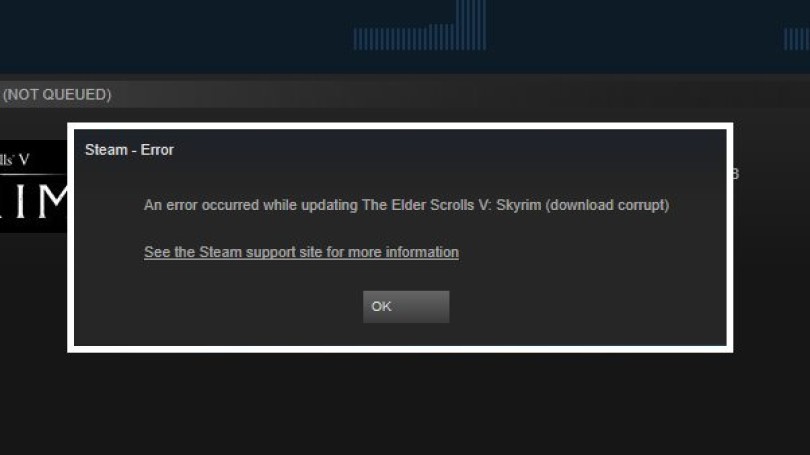
Причины возникновения
Случается, что люди, которые используют данную прогу сталкиваются с проблемой при запуске программы.
Способы решения

Ошибка при совместном доступе в 1C
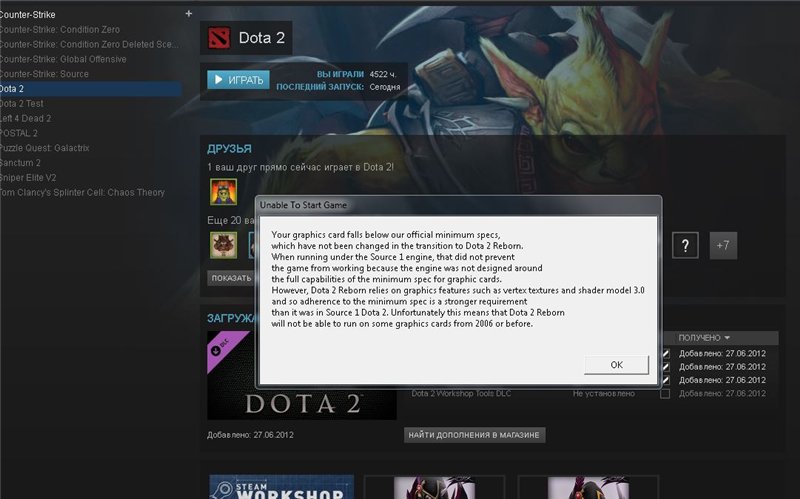
Взгляните на права пользователя под которым вы зашли в систему виндоус. У вас должны быть права и на чтение файлов и на запись.
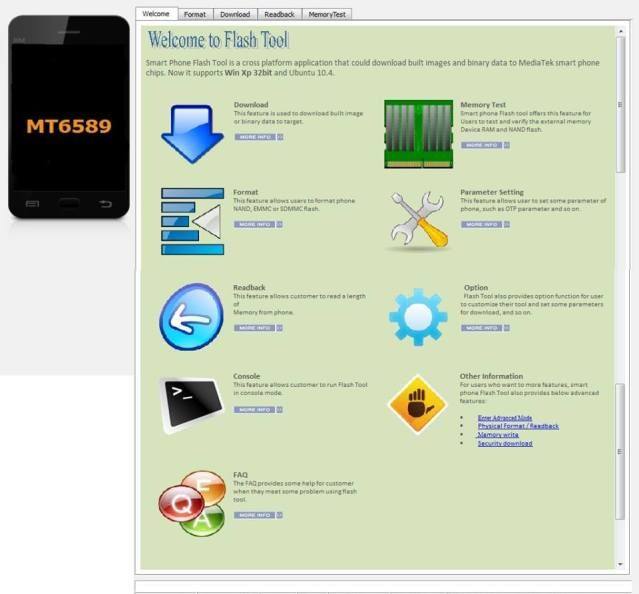
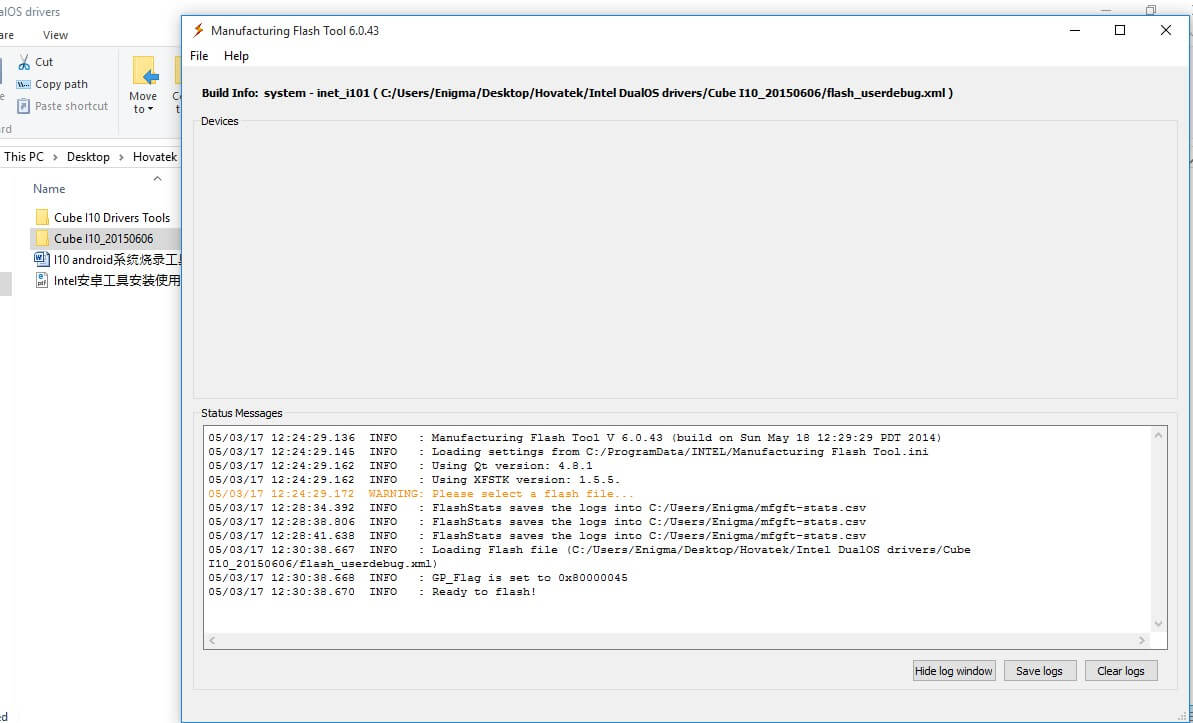
Предупреждения о проблемах вылазят когда возмущается брандмауэр. Это касается сетевых объектов. Антивирусные программы препятствуют нормальной работе.
Открываем брандмауэр и антивирус и ищем в списке блокируемых программ 1С. Удаляем из списка.

Почистите кеш, ошибки также возникают из-за кеша.
Большой шанс появления ошибки, когда два синонимичных приложения запускаются вместе. К примеру, ЗУП и Бухгалтерия. Если запустить по очереди, проблема исчезнет
Дополнительный способ
Путь к имени файла должен быть допустимым в каталоге отчетов: щелкните вкладку «Вывод». Перейдите на вкладку «Параметры вывода». В поле Имя файла убедитесь, что путь действителен.
Сколько дискового пространства доступно для файла: Откройте Windows Explorer. Выберите Локальный диск (буква диска:), на котором хранится отчет. Щелкните правой кнопкой мыши на локальном диске (буква диска:) и нажмите Свойства. Откроется окно свойств. Проверьте доступное свободное пространство на этом локальном диске.
Убедитесь, что у пользователя есть разрешения на доступ к папке IO_Data: Откройте проводник Windows. Щелкните правой кнопкой мыши основную папку выберите «Свойства».
Перейдите на вкладку «Безопасность». Убедитесь, что у пользователя есть полные права на эту папку и все подпапки. Если вы не можете проверить права доступа, обратитесь к администратору.
Читайте также:

